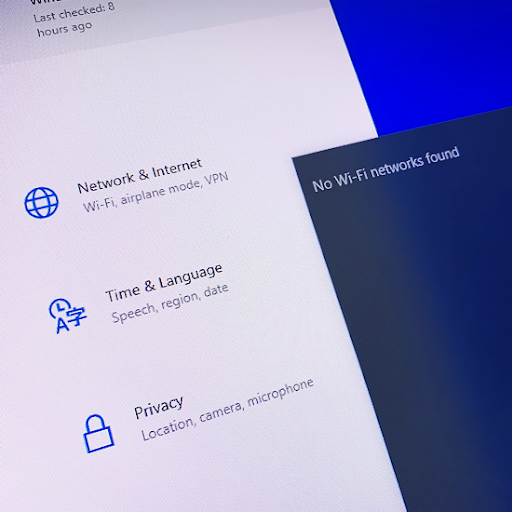विंडोज उपयोगकर्ताओं के लिए, आपके डिवाइस पर एक परिचित फ़ाइल या प्रक्रिया नहीं ढूंढना एक डरावना क्षण हो सकता है। चूंकि Microsoft की सुरक्षा Apple जैसे प्रतिस्पर्धियों की तुलना में अधिक उदार है, इसलिए मैलवेयर और अन्य वायरस अक्सर सुरक्षा छिद्रों का शोषण करते हैं और खुद को वैध ऐप्स के रूप में प्रच्छन्न करते हैं।
हालाँकि, यदि आपको कोई एप्लिकेशन या सेवा मिल रही है जिसे कॉल किया जाता है Microsoft Office फ़ाइल सत्यापन ऐड-इन , घबराने की जरूरत नहीं है। यह क्या है, क्यों यह खतरनाक हो सकता है, और इसे कैसे निकालना है, यह जानने के लिए हमारे लेख को पढ़ना जारी रखें।

बाहरी हार्ड ड्राइव अभ्यस्त विंडोज़ 10 दिखाते हैं
(Microsoft Office फ़ाइल सत्यापन ऐड-इन के लिए इंस्टॉलर (स्रोत: Jeroen Pluimers))
Microsoft Office फ़ाइल सत्यापन ऐड-इन क्या है?
Microsoft Office फ़ाइल सत्यापन ऐड-इन (लघु के लिए OFV) Microsoft द्वारा लागू की जाने वाली एक विशेषता है जब वे डालते हैं कार्यालय 2010 बाजार में। इसका प्राथमिक कार्य सुरक्षा है, क्योंकि यह एप्लिकेशन की अपेक्षाओं के साथ विशेष बाइनरी फ़ाइलों की जांच और सत्यापन करता है। यह सुनिश्चित करता है कि आपके Office प्रोग्राम दूषित या क्रैक नहीं हैं।
यह सुविधा प्रत्येक Office 2010 उत्पाद में जोड़ा गया था जब उपयोगकर्ता पूर्ववर्ती अनुप्रयोगों जैसे अज्ञात बाइनरी फ़ाइल प्रारूप हमलों की रिपोर्ट कर रहे थे माइक्रोसॉफ्ट ऑफिस 97 सभी तरह से कार्यालय 2003 । ये हमले एक्सेल 2003, वर्ड 2003 या पॉवरपॉइंट 2003 जैसे अनुप्रयोगों की कमजोरियों के माध्यम से आपके डिवाइस पर मैलवेयर डालने में सक्षम थे।
Microsoft Office 97-2003 फ़ाइलें (जैसे कि .doc ) एक बाइनरी स्कीमा का उपयोग करें। उसके साथ Microsoft Office फ़ाइल सत्यापन ऐड-इन सुरक्षा उपाय, इन फ़ाइलों को अच्छी तरह से जाँच और सत्यापित करने से पहले आप इन्हें खोल सकते हैं। यदि कोई फ़ाइल इस सत्यापन प्रक्रिया को विफल करती है, तो आपको फ़ाइल खोलने के खतरों के बारे में तुरंत सूचित किया जाता है।
यहां से, आप फ़ाइल खोलने को रद्द करने या चेतावनी के बावजूद आगे बढ़ने का विकल्प चुन सकते हैं।
क्या मुझे Microsoft Office फ़ाइल सत्यापन ऐड-इन को निकालना चाहिए?
विशेषज्ञ इसे हटाने की सलाह नहीं देते हैं Microsoft Office फ़ाइल सत्यापन ऐड-इन चूंकि इसका कोई ज्ञात सुरक्षा जोखिम नहीं है और यह एक बड़े प्रदर्शन प्रभाव का कारण नहीं है। इसमें आमतौर पर लगभग 45 फाइलें शामिल होती हैं जो आपकी हार्ड डिस्क पर ली गई लगभग 1.95 एमबी स्पेस का उत्पादन करती हैं, जो कि ऑफिस फाइल्स के अधिक सुरक्षित उपयोग के लिए भुगतान करने के लिए कम कीमत है।
विंडोज़ ऑडियो ग्राफ अलगाव उच्च सीपीयू उपयोग
हालाँकि, कुछ उपयोगकर्ता व्यक्तिगत कारणों से Microsoft Office फ़ाइल सत्यापन ऐड-इन की स्थापना रद्द या निकालना चाहते हैं, क्योंकि इससे कुछ गतिविधियों में विरोध हो सकता है।
विधि 1: प्रोग्राम और सुविधाओं के माध्यम से स्थापना रद्द करें

(स्रोत: सुपरयूज़र)
ज्यादातर समय, ए Microsoft Office फ़ाइल सत्यापन ऐड-इन आसानी से कार्यक्रमों और सुविधाओं खिड़की से हटाया जा सकता है। यह इंटरफ़ेस विंडोज 10, विंडोज 8, विंडोज 7, विंडोज विस्टा और यहां तक कि विंडोज एक्सपी का उपयोग करने वाले सभी के लिए सुलभ है।
विंडोज़ ऑडियो डिवाइस ग्राफ अलगाव उच्च सीपीयू एचपी
यहां प्रोग्राम्स और फीचर्स तक पहुंचने के लिए जरूरी सार्वभौमिक कदम हैं, फिर कुछ ही सेकंड में Microsoft Office फ़ाइल सत्यापन ऐड-इन की स्थापना रद्द करें।
- दबाओ विंडोज + आर रन एप्लिकेशन लॉन्च करने के लिए आपके कीबोर्ड की चाबियां। इसके इस्तेमाल से आप किसी भी ऐप को केवल टाइप करके लॉन्च कर सकते हैं, जब तक आप उसका नाम जानते हैं।
- शब्द में टाइप करें नियंत्रण और मारा ठीक है बटन। ऐसा करने से क्लासिक लॉन्च होगा कंट्रोल पैनल आवेदन।
टिप : विंडोज ऑपरेटिंग सिस्टम की पुरानी पीढ़ी, जैसे कि विंडोज 7 के लिए एक समर्पित बटन है कंट्रोल पैनल में शुरुआत की सूची । यदि आपके सिस्टम में यह है, तो आप पहले दो चरणों को पूरी तरह से छोड़ सकते हैं! - अपने दृश्य मोड को या तो बदलें छोटे प्रतीक या बड़े आइकन मुख्य पृष्ठ पर सभी उपकरण प्रदर्शित करने के लिए।
- पर क्लिक करें कार्यक्रमों और सुविधाओं और लोडिंग समाप्त करने के लिए अपने सभी अनुप्रयोगों की प्रतीक्षा करें। यदि आपके पास धीमा कंप्यूटर या बड़ी मात्रा में प्रोग्राम इंस्टॉल हैं, तो इसमें एक मिनट तक का समय लग सकता है।
- खोज टूल का उपयोग करें Microsoft Office फ़ाइल सत्यापन ऐड-इन ।
- राइट-क्लिक करें Microsoft Office फ़ाइल सत्यापन ऐड-इन और चुनें स्थापना रद्द करें ।
- किसी भी ऑन-स्क्रीन संकेतों का पालन करें और एप्लिकेशन को हटा दें।
विधि 2: एक स्क्रिप्ट चलाएँ
कुछ उपयोगकर्ताओं ने पाया है कि Microsoft Office फ़ाइल सत्यापन ऐड-इन को अनइंस्टॉल करने के लिए लिखी गई .bat स्क्रिप्ट को चलाना सबसे आसान और आसान तरीका है जिससे एप्लिकेशन को छुटकारा मिल सकता है। फ़ाइल बनाने और इसे अपने कंप्यूटर पर चलाने के सभी चरण यहां दिए गए हैं।
मेरे पीसी पर ब्लूटूथ कैसे स्थापित करें
ध्यान दें : नीचे दिए गए सभी चरणों को पूरा करने के लिए आपको एक व्यवस्थापक खाते तक पहुंच की आवश्यकता हो सकती है। यदि आपके पास वर्तमान में प्रशासनिक अनुमति नहीं है, तो अपनी सेटिंग में इसे बदलना सुनिश्चित करें।
- अपने डेस्कटॉप पर नेविगेट करें और किसी भी खाली जगह पर राइट-क्लिक करें। इसके बाद सेलेक्ट करें नवीन व संदर्भ मेनू से और एक नया बनाएँ सामग्री या लेख दस्तावेज़ ।
- की तर्ज पर दस्तावेज़ को कुछ नाम दें Uninstaller.txt
- किसी भी पाठ संपादक में पाठ दस्तावेज़ खोलें (क्लासिक नोटपैड क्या करेंगे, यदि आपके पास कुछ और नहीं है) और निम्नलिखित स्क्रिप्ट में पेस्ट करें:
@ तो बंद
Microsoft Office फ़ाइल सत्यापन ऐड-इन की प्रतिध्वनि प्रतिध्वनि
फेंक दिया ################################################ # ############
MsiExec.exe / X {90140000-2005-0000-0000-0000000FF1CE} / qn
टाइमआउट / टी 60
- पर क्लिक करें फ़ाइल , फिर चुनें के रूप रक्षित करें… विकल्प।
- चुनते हैं सारे दस्तावेज (*।*) फ़ाइल प्रकार के रूप में, फिर दस्तावेज़ का नाम बदलें अनइंस्टालर .bat और फाइल को सेव करें।
- उस पाठ संपादक को बंद करें जिसका आप उपयोग कर रहे हैं और अपने डेस्कटॉप पर वापस जाएं। आपको एक अलग फ़ाइल एक्सटेंशन के साथ, फ़ाइल को देखने में सक्षम होना चाहिए। राइट-क्लिक करें अनइंस्टालर .bat और चुनें व्यवस्थापक के रूप में चलाएं ।
- यदि संकेत दिया जाता है, तो एक व्यवस्थापक पासवर्ड दर्ज करें या फ़ाइल खोलने के लिए व्यवस्थापक पुष्टि दें।
- विंडो को समाप्त करने और बंद करने की प्रक्रिया के लिए प्रतीक्षा करें। Microsoft Office फ़ाइल सत्यापन ऐड-इन अब आपके कंप्यूटर पर नहीं होना चाहिए।
विधि 3: किसी तृतीय-पक्ष अनइंस्टालर का उपयोग करें

(स्रोत: सिस्टेक ब्लॉग्स)
यदि आपके लिए उपरोक्त में से कोई भी विधि काम नहीं करती है, तो आप अपने कंप्यूटर से Microsoft Office फ़ाइल सत्यापन ऐड-इन को निकालने के लिए एक तृतीय-पक्ष अनइंस्टालर एप्लिकेशन का उपयोग कर सकते हैं।
जैसा कि प्रत्येक सॉफ़्टवेयर अलग है, हम आपको उन्हें संचालित करने के तरीके के बारे में सटीक निर्देश नहीं दे सकते हैं। हालाँकि, हमने अवांछित Microsoft Office फ़ाइल सत्यापन ऐड-इन से छुटकारा पाने में आपकी सहायता के लिए सबसे सम्मानित अनइंस्टॉलर्स की एक सूची तैयार की है।
आपके कंप्यूटर पर किसी भी एप्लिकेशन को अनइंस्टॉल करने में मदद करने के लिए यहां हमारी शीर्ष पिक्स हैं:
- अश्मपू अनइंस्टालर 9 अपने डिवाइस से अवांछित अनुप्रयोगों को हटाने के लिए एक आधुनिक समाधान है। इसका उपयोग न केवल इंस्टॉल किए गए एप्लिकेशन को निकालने के लिए किया जाता है, बल्कि आपको विंडोज़ ऐप्स और ब्राउज़र एक्सटेंशन या प्लग-इन से भी छुटकारा पाने में मदद करता है।
- IObit अनइंस्टालर एक स्वच्छ सॉफ्टवेयर वाला एक मुफ्त सॉफ्टवेयर है जो आपको अपने कंप्यूटर से एप्लिकेशन हटाने में मदद करता है।
- Geek Uninstaller एक रेट्रो-सेंस इंटरफ़ेस के साथ अधिक सीबैक समाधान है जो आपको अनुप्रयोगों को जल्दी से हटाने की अनुमति देता है। यदि आप कॉम्पैक्ट समाधानों के प्रशंसक हैं जिन्हें स्थापना की आवश्यकता नहीं है, तो निश्चित रूप से इस एक के साथ जाएं। क्या हमने उल्लेख किया है कि यह मुफ़्त है?
- समझदार कार्यक्रम अनइंस्टालर विंडोज के नए और पुराने दोनों संस्करणों के साथ संगत होने के लिए जाना जाता है। Microsoft Office फ़ाइल सत्यापन ऐड-इन को सुरक्षित रूप से निकालने के लिए इसका उपयोग निशुल्क करें।
हम आशा करते हैं कि हमारा लेख आपके बारे में अधिक जानकारी जुटाने में मदद करने में सक्षम था Microsoft Office फ़ाइल सत्यापन ऐड-इन ।